Como emitir:
O primeiro passo para emitir é acessar o sistema administrativo na tela de emissão de nota avulsa, para chegar nela, o caminho é Fiscal -> emissão de nota avulsa, tal como no print abaixo:
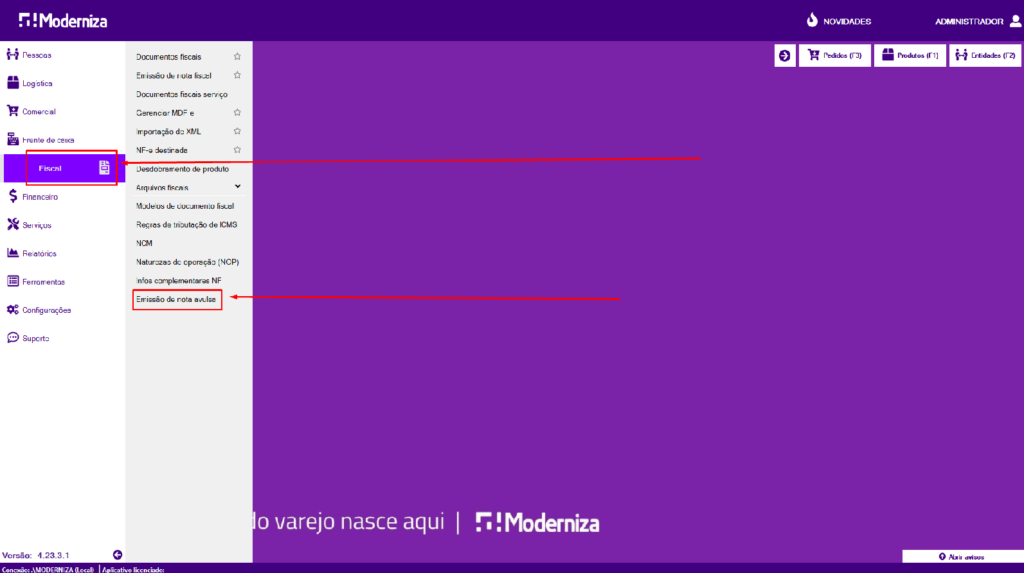
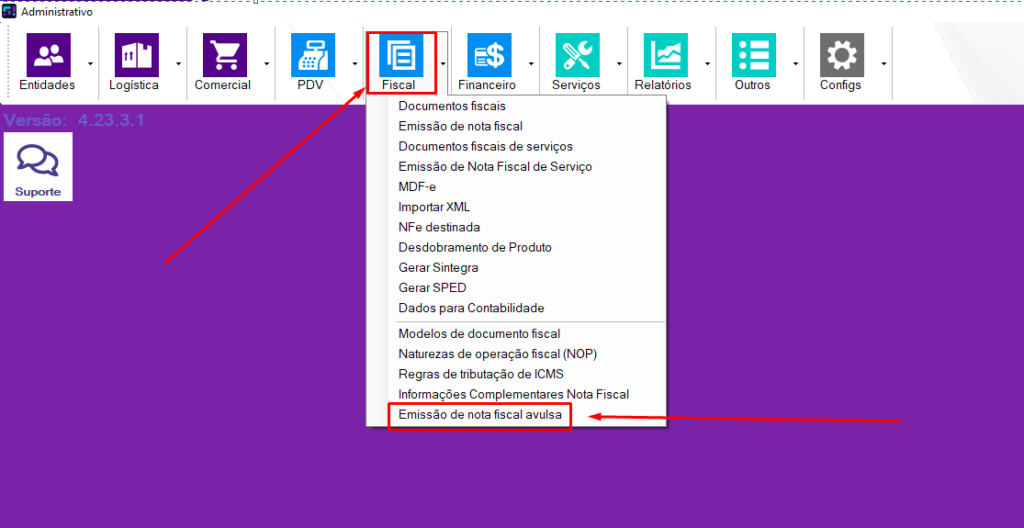
Ao abrir a tela, localize no canto superior direito uma “pastinha azul” e clique nela, ao selecionar, vai ser aberto uma tela, pra que selecionar o XML espelho para emissão. Selecione o mesmo que o sistema irá preencher as informações da nota automaticamente.
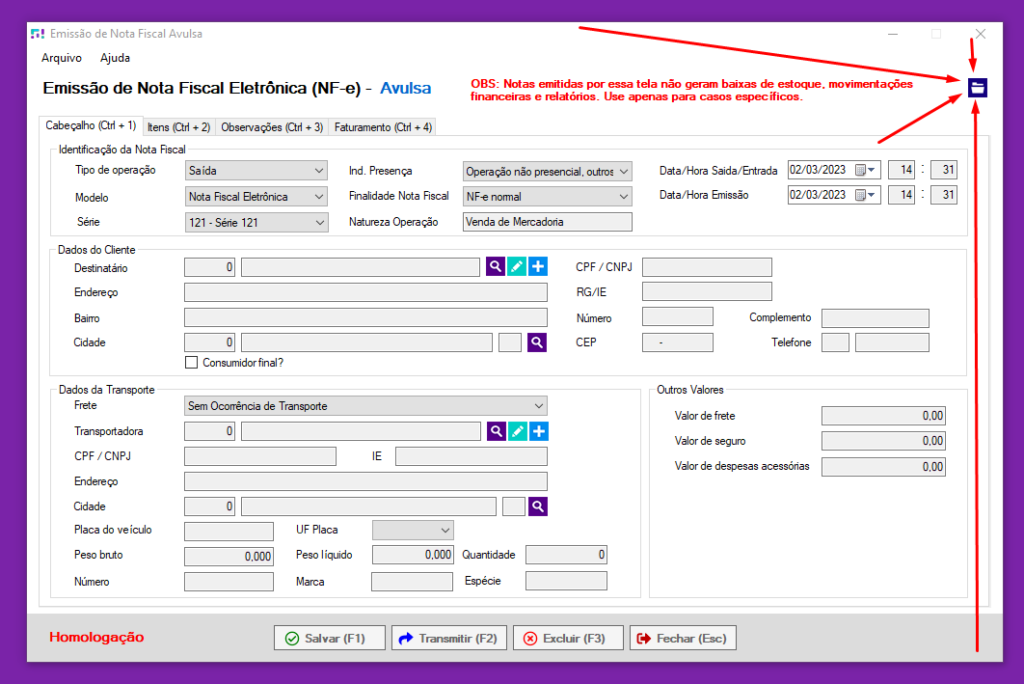
Com a nota preenchida, basta clicar em transmitir, que a nota será transmitida com sucesso. Caso retorno algum erro, os possíveis erros serão destacados no tópico abaixo (“Cuidados”).
Cuidados:
Primeiramente precisamos destacar e a maioria das alterações que precisamos fazer no arquivo XML antes de importar no sistema, pode ser feito tanto pelo bloco de notas quanto pelo Notepad, cabe ao usuário definir qual acha mais prático.
Lembrando que o xml “espelho” já deveria conter as alterações informadas abaixo, mas caso for montado de forma incorreta, segue as correções.
Neste manual será destacado pontos que devem ser alterados (caso já não estiverem presentes no arquivo), para que o espelho do xml seja importado no sistema, e a nota de importação seja emitida.
- O mais comum dos casos é quando não é informado a tag “<CNPJ>” no campo destinado para o destinatário (que no caso é o cnpj do usuário do sistema, ou seja quem vai emitir a nota). Caso estiver incorreto, o sistema retornará que o CNPJ Não está correto de acordo com a filial. Para corrigir precisa abrir o arquivo e preencher entre a tag “<CNPJ>”,
e vai ficar como o print abaixo:
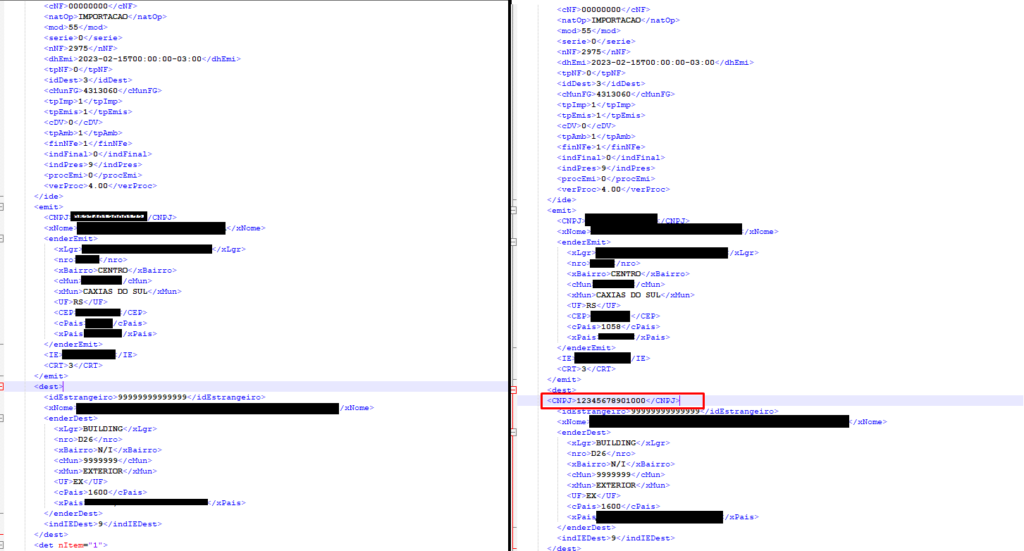
A esquerda o “Antes”
A direita o “Depois”
- Outro ponto MUITO importante é que todos os produtos tem que obrigatoriamente estar com o CST 90, caso não estiverem os valores totais da nota vão divergir do espelho deixando ela incorreta. Caso não estiverem solicite a quem criou o espelho que gere ele já com este CST. Porém segue aqui como arrumar de forma manual.
- Temos duas formas, por dentro do sistema, indo na aba “itens”, editando um por um e trocando as CST para 90 como destacado no print abaixo

-
- A segunda forma é editar o arquivo xml pelo Bloco de notas/Notepad trocando as CST informadas para 90
Sobre o Autor